Word2010中默认包含一个自定义词典Custom.dic,用户可以根据实际情况新建自定义词典,操作步骤如下所述:
第1步,打开Word2010文档窗口,依次单击“文件”→“选项”命令,如图2010072711所示。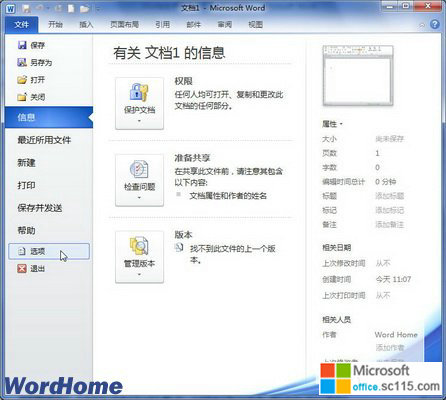
图2010072711 单击“选项”命令 第2步,在打开的“Word选项”对话框中切换到“校对”选项卡,并单击“自定义词典”按钮,如图2010072712所示。
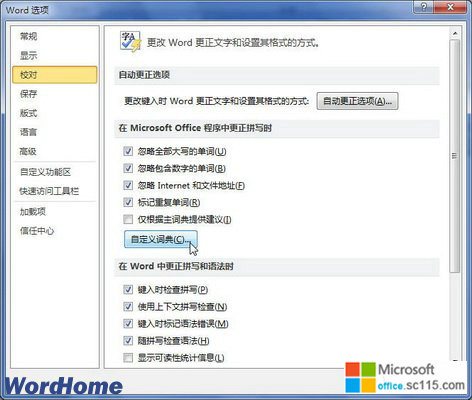
图2010072712 单击“自定义词典”按钮 第3步,打开“自定义词典”对话框,单击“新建”按钮,如图2010072713所示。
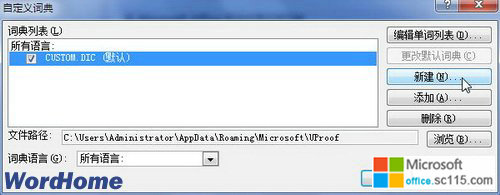
图2010072713 单击“新建”按钮 第4步,在打开的“创建自定义词典”对话框中选择自定义词典的保存路径,并命名该自定义词典。设置完毕单击“保存”按钮,如图2010072714所示。
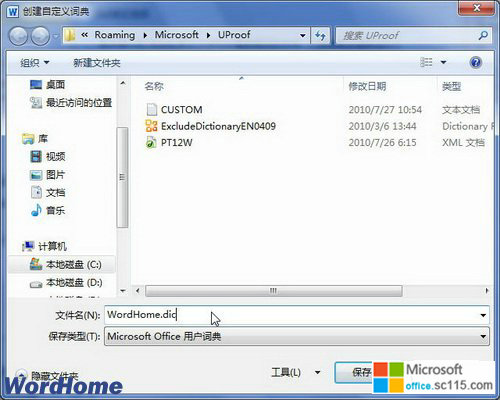
图2010072714 “创建自定义词典”对话框 第5步,返回“自定义词典”对话框,在“词典列表”中可以看到新建的自定义词典。选中或取消自定义词典复选框可以启用或关闭相应的自定义词典。完成创建操作单击“确定”按钮关闭“自定义词典”对话框,如图2010072715所示。
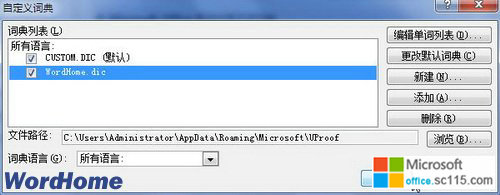
图2010072715 “自定义词典”对话框




